Base de conocimientos
1000 FAQ, 500 tutoriales y vídeos explicativos. ¡Aquí sólo hay soluciones!
Compartir tu pantalla en kMeet
Esta guía explica cómo utilizar la función de compartir pantalla (screen sharing) de kMeet, la solución ética de videoconferencia gratuita de Infomaniak.
Requisitos previos
- Poseer la app de escritorio kMeet (aplicación de escritorio para macOS / Windows) o la app móvil kMeet (aplicación para smartphone o tableta Android).
- La app Web kMeet (servicio en línea kmeet.infomaniak.com) también es compatible.
- El compartir pantalla aún no es posible con la app móvil iOS.
- Si es la primera vez que utiliza o comparte pantalla, los permisos solicitados por el sistema operativo (macOS, Windows, etc.) o el navegador (Chrome, Firefox, etc.) pueden requerir un reinicio de la aplicación y, por lo tanto, una interrupción de la reunión.
Es mejor preparar con antelación los aspectos técnicos para no encontrarse en una situación delicada durante la retransmisión; consulte esta otra guía sobre este tema.
Iniciar la transmisión de pantalla
Para iniciar la transmisión de su pantalla:
- Inicie la app kMeet.
- Cree o únete a una sala de reunión.
- Haga clic en el icono de la pantalla con flecha para compartir su pantalla:
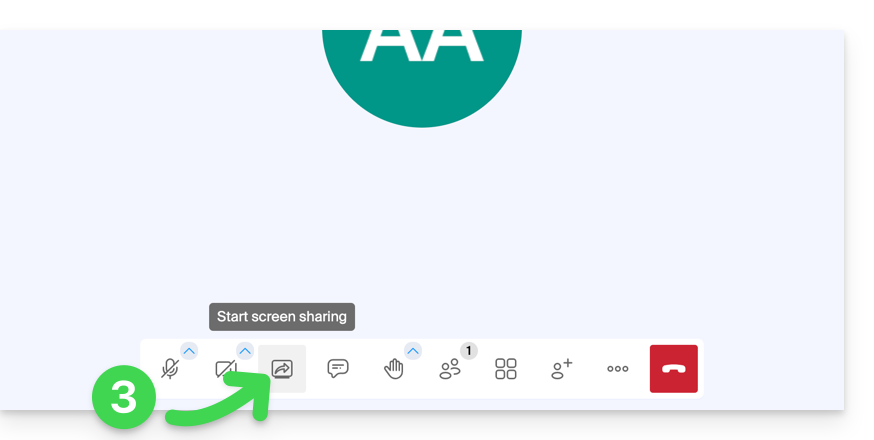
- Lea la advertencia que pueda aparecer en su dispositivo y valide el permiso de acceso al contenido de la pantalla.
- Por defecto, será todo su pantalla la que se compartirá en el siguiente paso, pero también puede elegir una ventana específica, como la de una aplicación, para limitar la visión de los participantes a una actividad específica del dispositivo.
- Atención, si el objetivo de la transmisión es permitir a los participantes interactuar dibujando, debe elegir la transmisión de la pantalla completa.
- Haga clic en el botón para iniciar la transmisión:
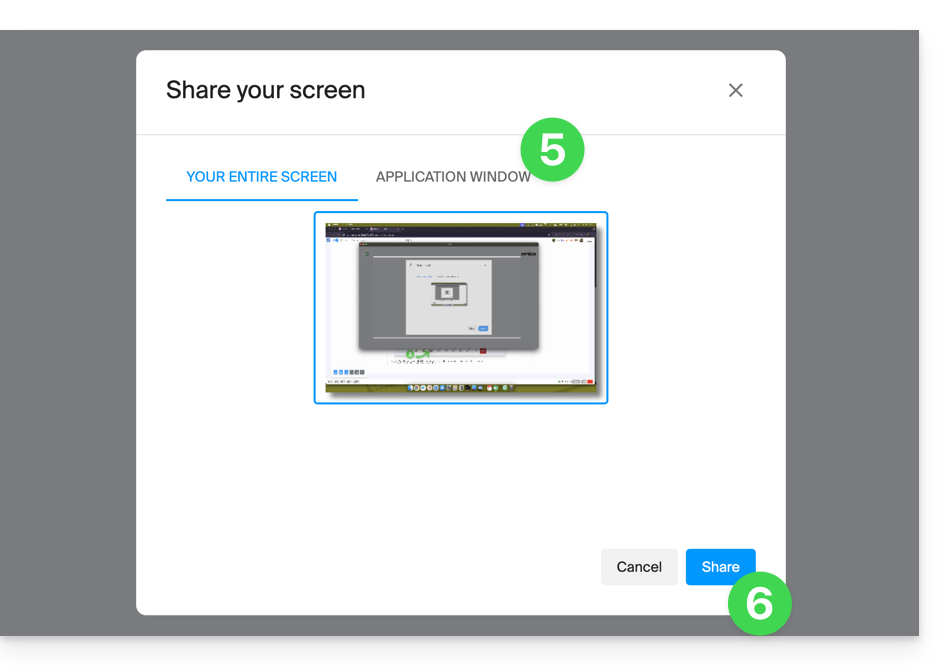
- Para detener la transmisión, haga clic nuevamente en el icono de la barra de herramientas.
Enlace a esta FAQ:

